excel如何打勾 Excel中如何使用符号√来代替打钩
更新时间:2024-09-22 17:22:55作者:kzmyhome
在Excel中,我们经常需要用到打勾符号√来表示某个选项或任务已完成,但是很多人并不清楚如何在Excel中使用这个符号。其实很简单,只需在单元格中输入对应的代码或者直接复制粘贴符号即可。这样不仅可以让我们更清晰地标记已完成的项目,还能提高工作效率。下面就让我们一起来学习如何在Excel中使用符号√代替打钩吧!
具体步骤:
1.方法1. 菜单栏选择“插入”,点击“符号”图标,如图红框标示处。

2.在弹出的符合对话框中,选择字体为“Wingdings 2”,下拉找到“√”,点击“插入”即可,关闭对话框。
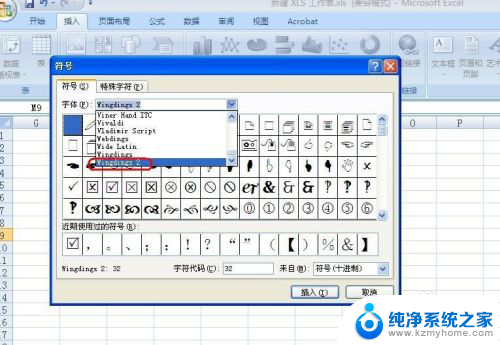
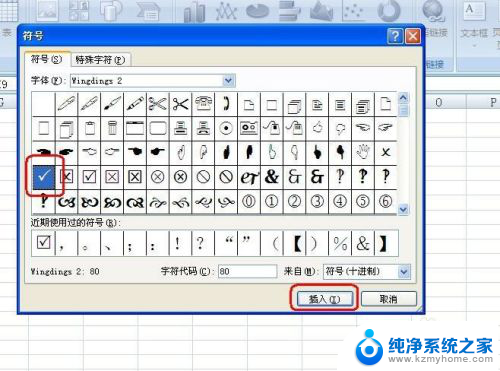
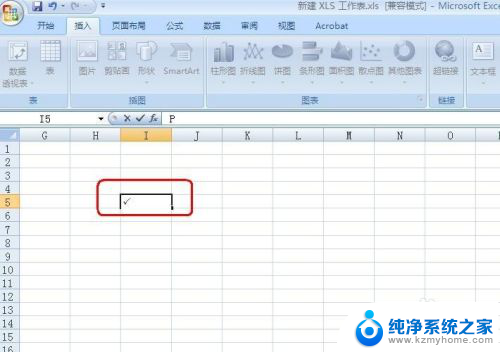
3.方法2. 单击“插入”,单击“符号”-“更多”。
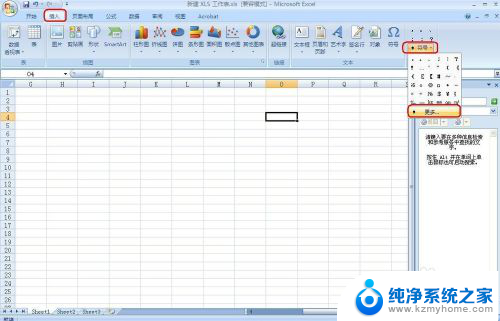
4.在弹出的特殊符号对话框中,选择“数学符号”。找到“√”,单击“确定”,即可插入。

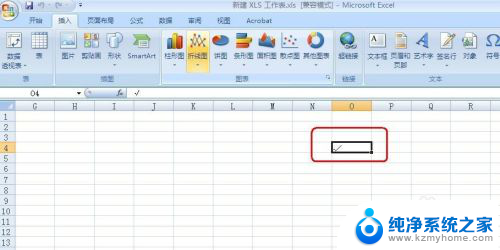
5.方法3. 按住键盘上的“Alt”键,再顺序按下数字键“41420”。松手在单元格中即出现“√”。此方法非常方便。
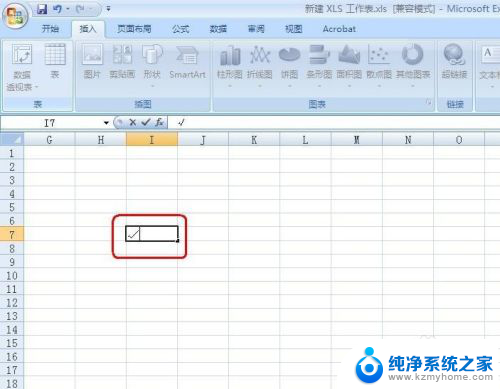
以上就是excel如何打勾的全部内容,如果你遇到相同问题,你可以参考本文中介绍的步骤来解决,希望对你有所帮助。
excel如何打勾 Excel中如何使用符号√来代替打钩相关教程
- 怎样设置excel打印区域 Excel如何设置打印区域
- excel添加勾选方框 Excel表格怎么做带有勾选方框
- 钢筋型号的符号怎么打 如何输入钢筋符号
- 如何把excel两个表格内容合并到一起 两个EXCEL表格如何合并
- excel一次复制多个工作表 Excel中如何批量复制工作表
- 文档回车符号怎么去掉 如何清除Word文档中的回车符号
- word怎么勾选方框 Word中如何添加可勾选的方框
- 打不开excel文件 excel文件打不开怎么修复
- excel在windows里面打不开 win10电脑excel打不开解决方法
- excel兼容模式如何取消 excel如何关闭兼容模式2016版
- 如何安全拆卸显卡的详细步骤与注意事项,让你轻松拆解显卡!
- 英伟达对AI的理解和布局,黄仁勋在这里讲清楚了:探索英伟达在人工智能领域的战略布局
- 微软未来将继续推出Xbox硬件,掌机设备蓄势待发最新消息
- AMD锐龙AI 9 HX 370游戏性能领先酷睿Ultra 7 258V 75%
- AMD裁员上千人,市场“吓坏”!英伟达会超越吗?
- Win11 23H2用户反馈微软11月更新导致错误显示“终止支持”问题解决方案
微软资讯推荐
- 1 详细教程:如何在电脑上安装Win7系统步骤解析,零基础教学,轻松搞定安装步骤
- 2 如何查看和评估电脑显卡性能与参数?教你如何正确选择电脑显卡
- 3 微软酝酿Win11新特性:图表显示过去24小时PC能耗数据
- 4 倒计时!Windows 10要“退休”啦,微软官方支持即将结束,升级Windows 11前必读!
- 5 Windows 11 的 8个令人头疼的细节及解决方法 - 如何应对Windows 11的常见问题
- 6 AMD Zen 6架构台式机处理器将保留AM5兼容性,预计最快于2026年末发布
- 7 微软技术许可有限责任公司获得自动恶意软件修复与文件恢复管理专利
- 8 数智早参|微软斥资近百亿美元租用CoreWeave服务器,加速云计算发展
- 9 Win10 如何优化系统性能与提升使用体验?教你简单有效的方法
- 10 你中招了吗?Win11 24H2离谱BUG又来了,如何应对Win11最新版本的问题
win10系统推荐
系统教程推荐
- 1 ps删除最近打开文件 Photoshop 最近打开文件记录清除方法
- 2 怎么删除邮箱里的邮件 批量删除Outlook已删除邮件的方法
- 3 笔记本电脑的麦克风可以用吗 笔记本电脑自带麦克风吗
- 4 win10如何查看蓝屏日志 win10蓝屏日志查看教程
- 5 thinkpad没有蓝牙 ThinkPad笔记本如何打开蓝牙
- 6 win10自动休眠设置 win10自动休眠设置方法
- 7 华为锁屏时间设置 华为手机怎么调整锁屏时间
- 8 华为的蓝牙耳机怎么连接 华为蓝牙耳机连接新设备方法
- 9 联想电脑开机只显示lenovo 联想电脑开机显示lenovo怎么解决
- 10 微信怎么找回原密码 微信密码忘记怎么找回